Este módulo permite visualizar los reportes preestablecidos de producto para facilitar el análisis de datos. La información se presenta en diferentes niveles: consolidados, listados y detalles. Puede utilizar filtros para delimitar la información que desea ver y exportar a diferentes formatos, incluidos PDF y Excel.
Lista de reportes
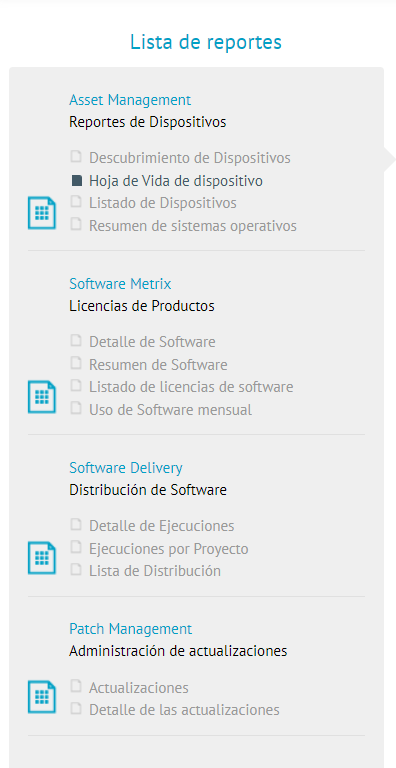
- Asset Management (Reporte de Dispositivos) ↪
- Software Metrix (Licencias de productos) ↪
- Software Delivery (Distribucion de Software) ↪
- Patch Management (Administración de actualizaciones) ↪
Asset Management (Reporte de Dispositivos)
- Descubrimiento de dispositivos: Información sobre los dispositivos descubiertos por los diferentes conservers.
- Ingresar los parámetros Fecha de Inicio y Fecha Fin dar clic en el botón “SUBMIT”.
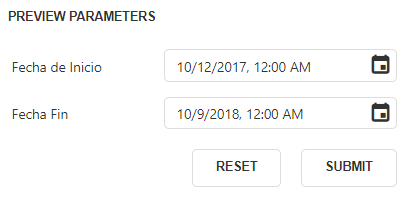
- Se visualizará el reporte solicitado.
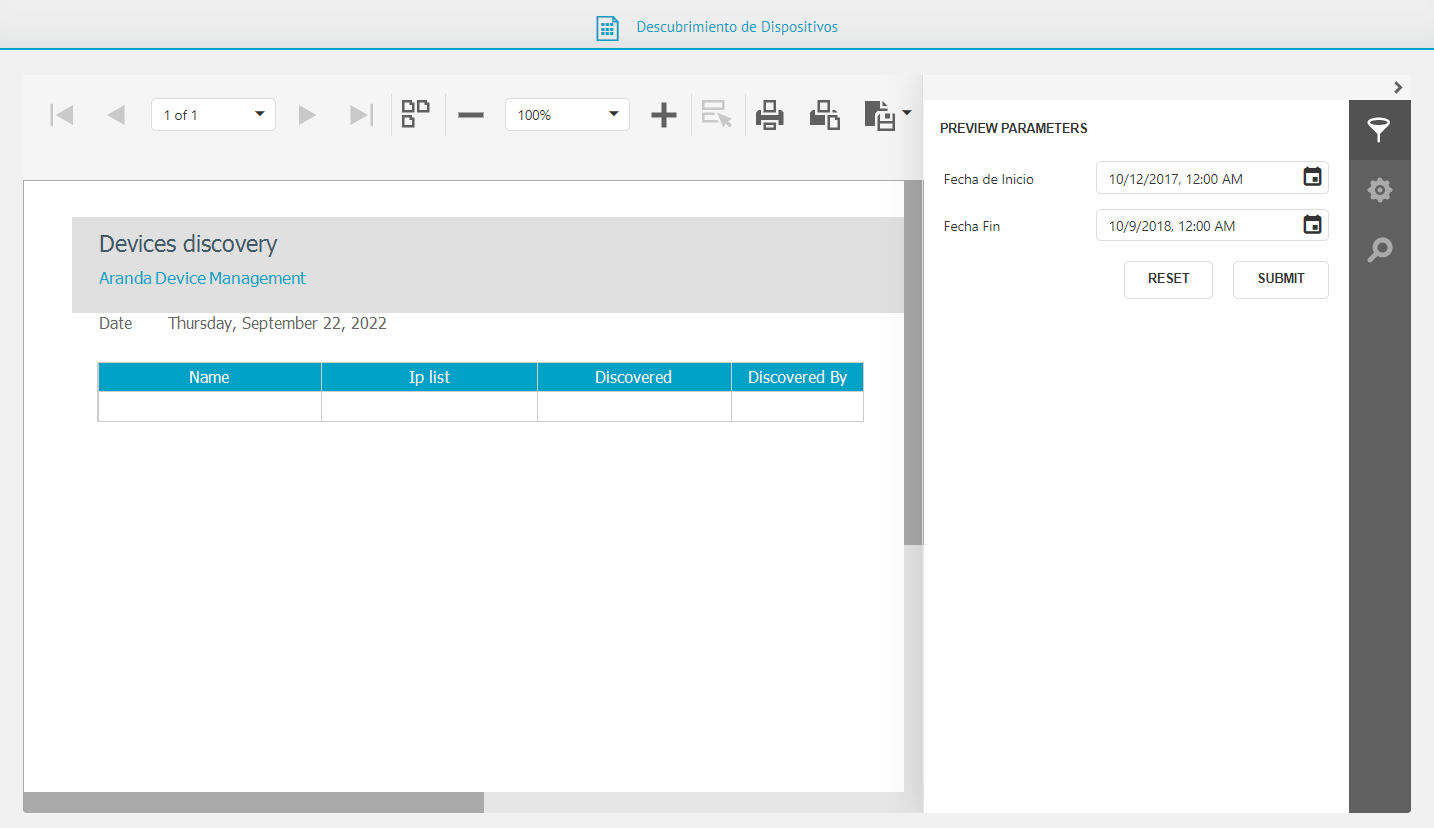
- Se podrá exportar en formatos (PDF, XLS, XLSX, RTF, DOCX, MHT, HTML, Text, CSV, Image) y tambien podrá imprimir el reporte generado.
- Ingresar los parámetros Fecha de Inicio y Fecha Fin dar clic en el botón “SUBMIT”.
- Hoja de vida de dispositivo: Hoja de detalle de un único dispositivo.
- En el campo dispositivo se deplegará una lista con todos los dispositivos, seleccione uno y dar clic en el botón “SUBMIT”.
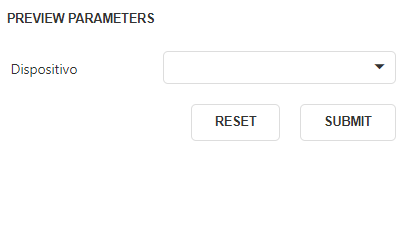
- Se visualizará el reporte solicitado.
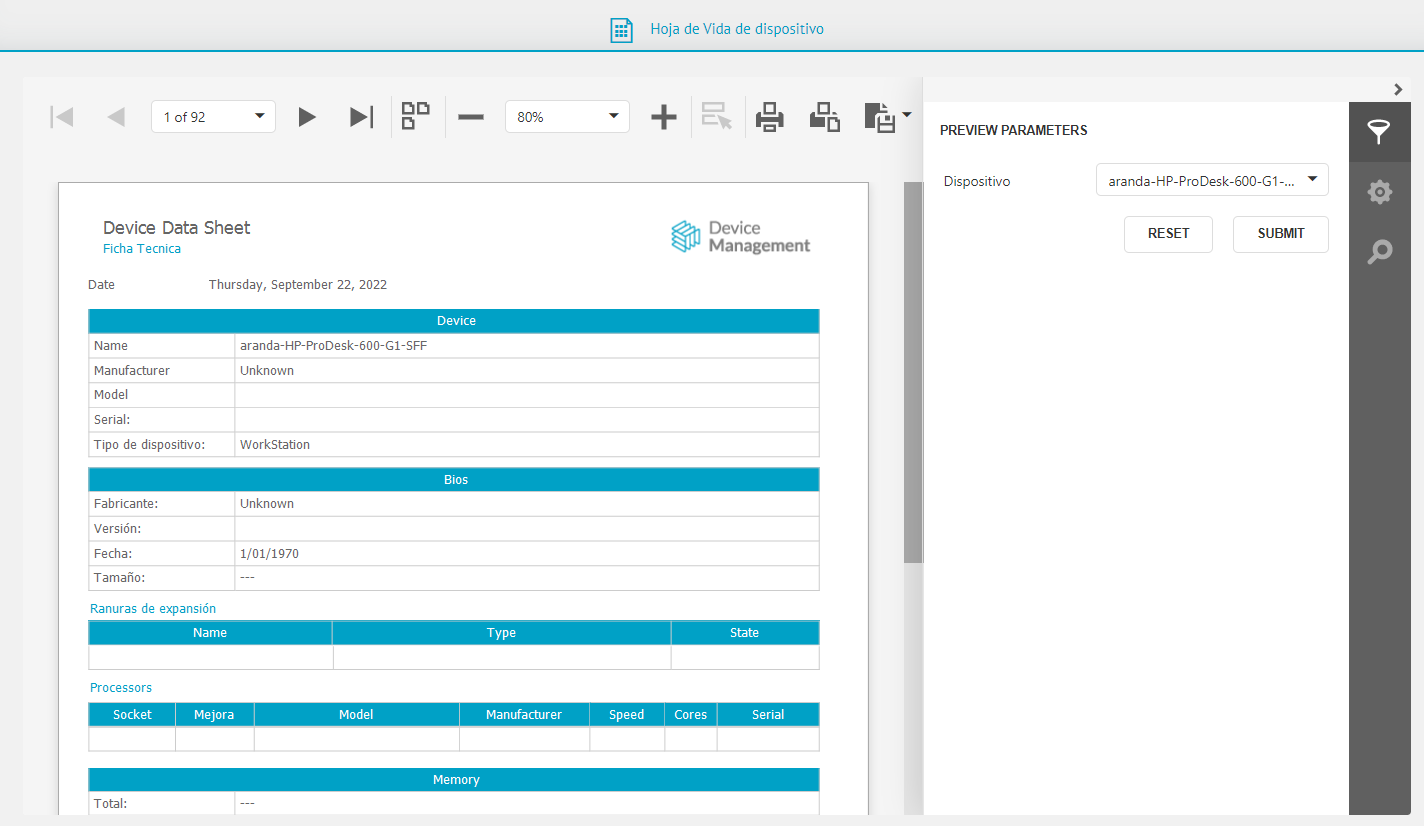
- Se podrá exportar en formatos (PDF, XLS, XLSX, RTF, DOCX, MHT, HTML, Text, CSV, Image) y tambien podrá imprimir el reporte generado.
- En el campo dispositivo se deplegará una lista con todos los dispositivos, seleccione uno y dar clic en el botón “SUBMIT”.
- Listado de dispositivos: Lista filtrable de todos los dispositivos inventariados.
- Complete la informacion de los campos (Tipo, Estado, Fabricante, Sistema operativo, Agente) y dar clic en el botón “SUBMIT”.
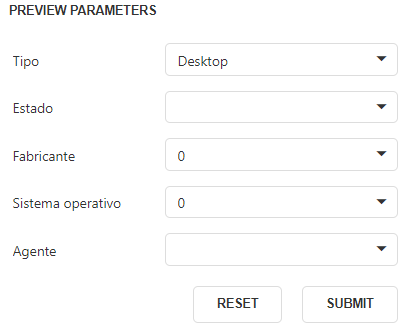
- Se visualizará el reporte solicitado.
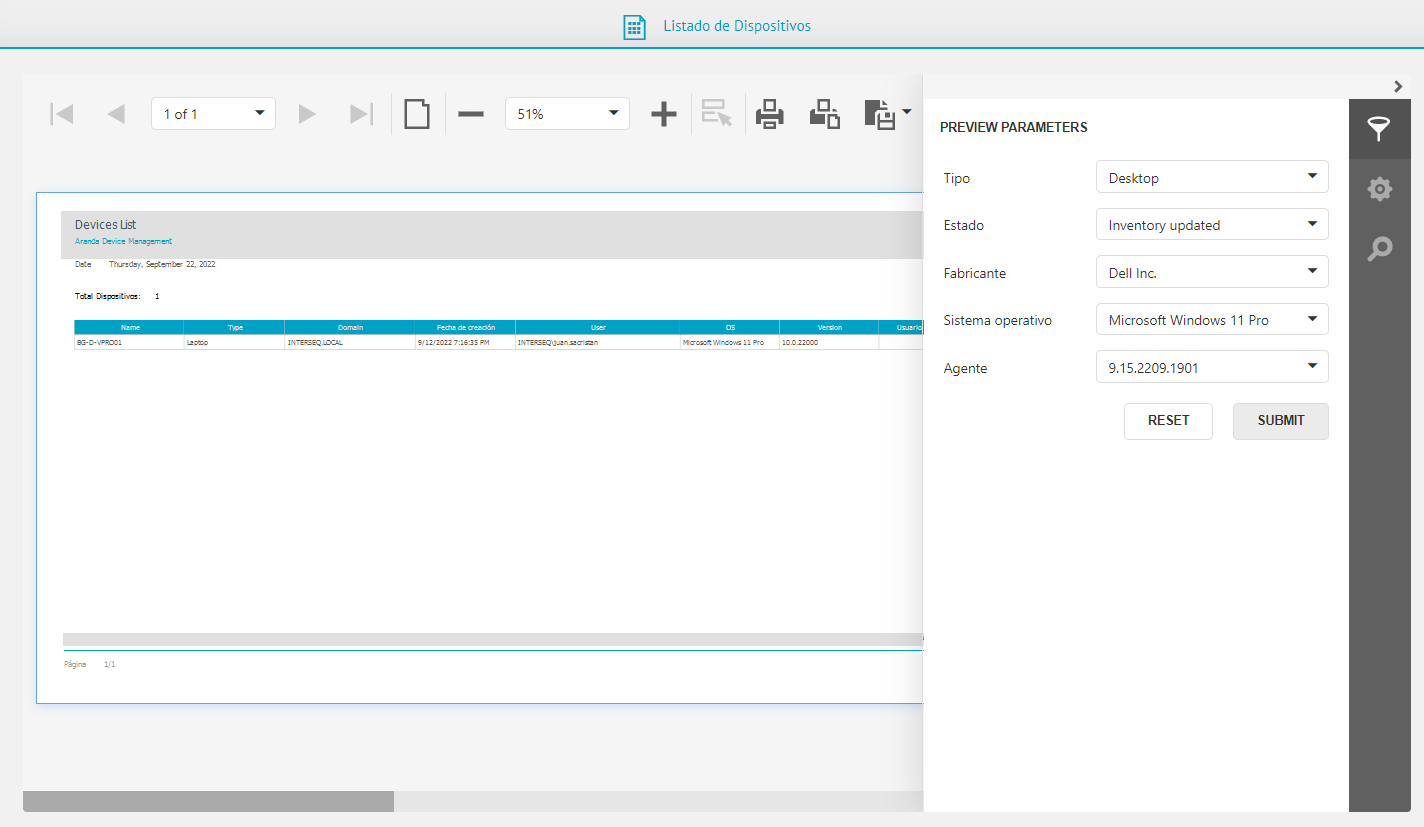
- Se podrá exportar en formatos (PDF, XLS, XLSX, RTF, DOCX, MHT, HTML, Text, CSV, Image) y tambien podrá imprimir el reporte generado.
- Complete la informacion de los campos (Tipo, Estado, Fabricante, Sistema operativo, Agente) y dar clic en el botón “SUBMIT”.
- Resumen de sistemas operativos: Lista filtrable de todos los sistemas operativos inventariados.
- Este reporte se genera automaticamente sin ingresar parametros.
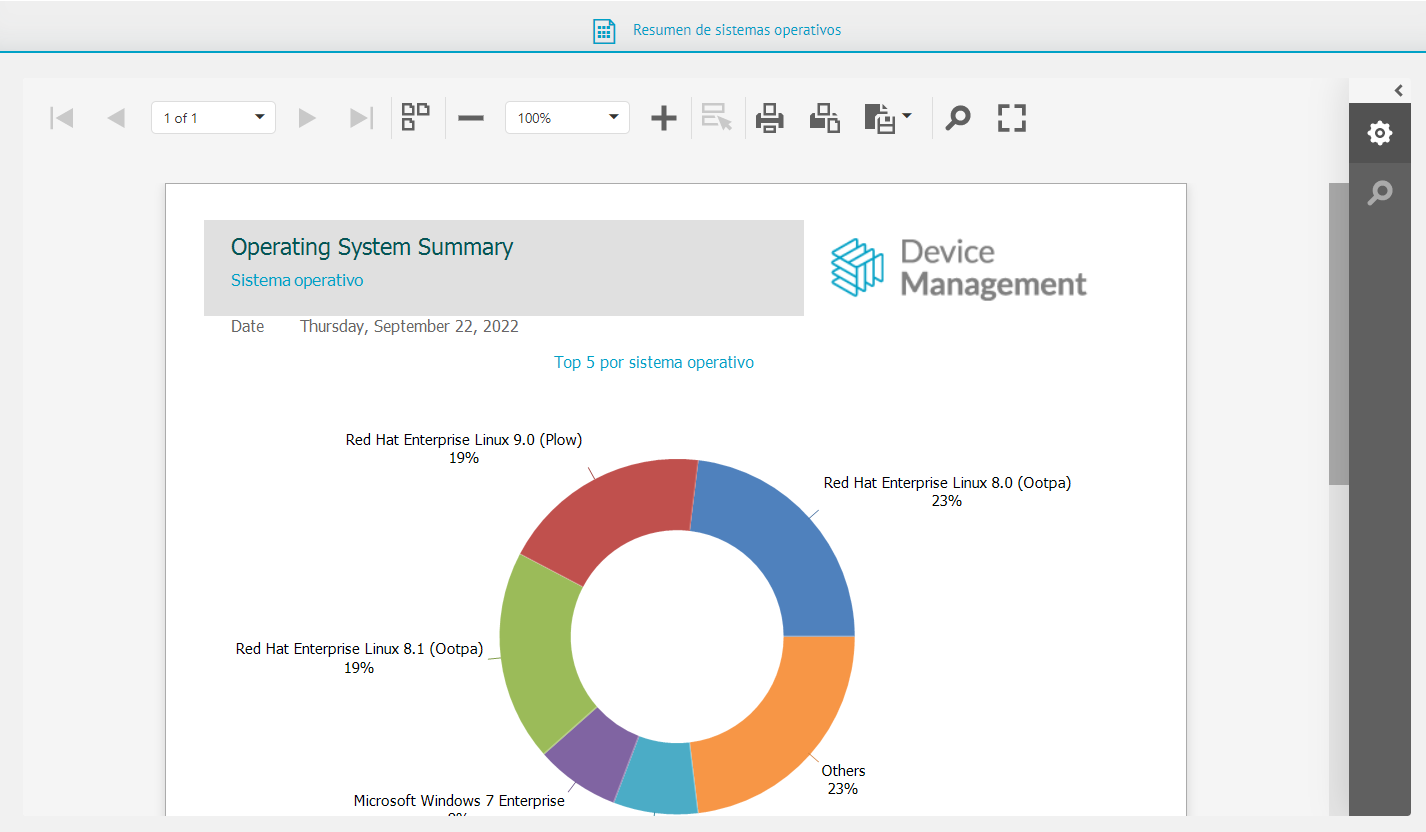
- Se podrá exportar en formatos (PDF, XLS, XLSX, RTF, DOCX, MHT, HTML, Text, CSV, Image) y tambien podrá imprimir el reporte generado.
- Este reporte se genera automaticamente sin ingresar parametros.
Software Metrix (Licencias de productos)
- Detalle de software: Información detallada de un software en particular.
- Seleccione un fabricante en el campo “Manufacturer” e Ingrese el nombre del Software que desea consultar (Este campo puede quedar vacio, en ese caso se listara todos los Software que pertenecen al fabricante seleccionado) y dar clic en el botón “SUBMIT”.
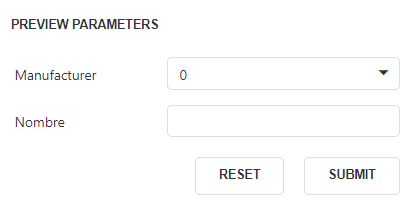
- Se visualizará el reporte solicitado.
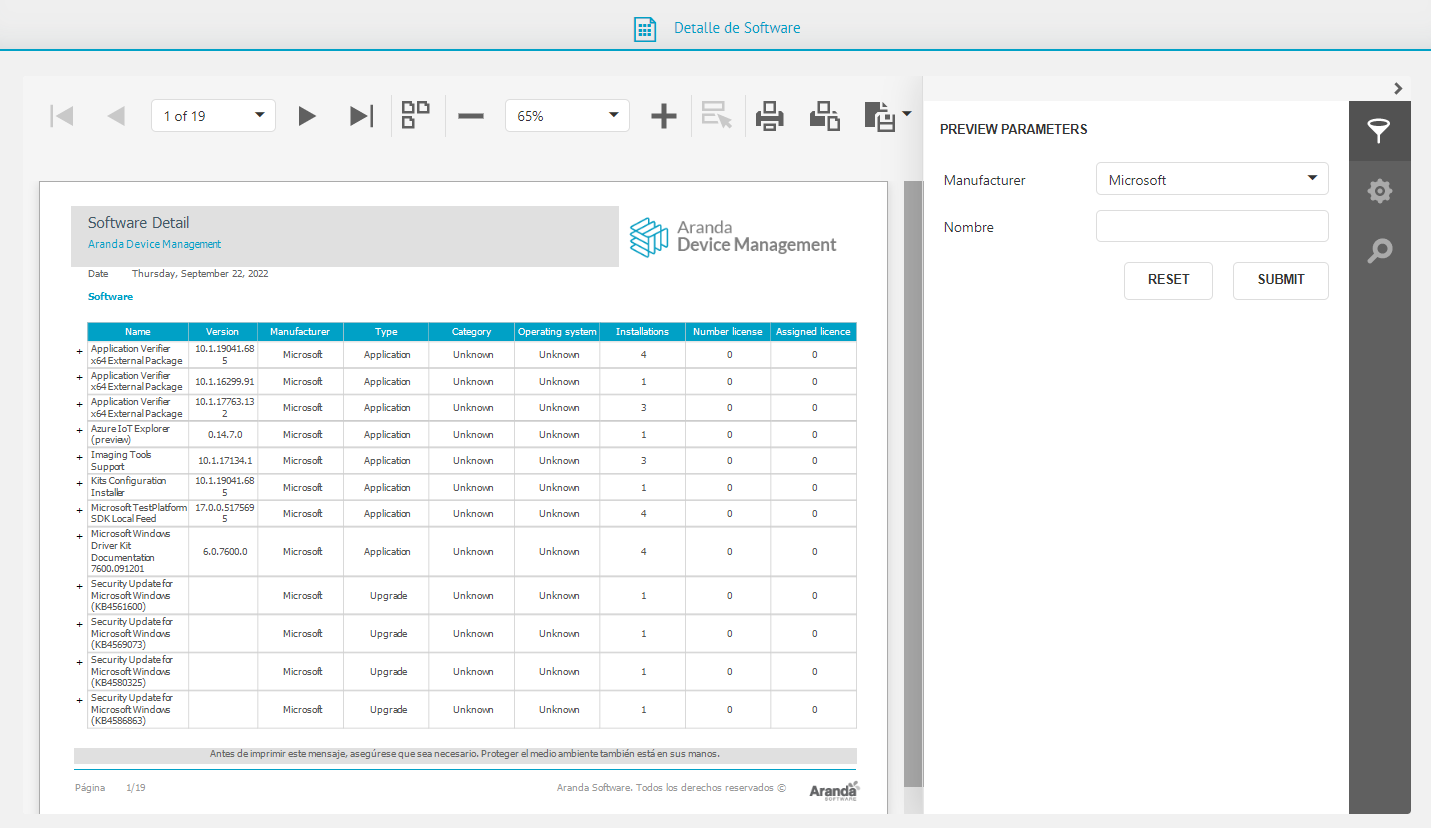
- Se podrá exportar en formatos (PDF, XLS, XLSX, RTF, DOCX, MHT, HTML, Text, CSV, Image) y tambien podrá imprimir el reporte generado.
- Seleccione un fabricante en el campo “Manufacturer” e Ingrese el nombre del Software que desea consultar (Este campo puede quedar vacio, en ese caso se listara todos los Software que pertenecen al fabricante seleccionado) y dar clic en el botón “SUBMIT”.
- Resumen de software: Información resumida de todo el software encontrado en los inventarios.
- Seleccione (Sistema operativo, Fabricante y Tipo) y dar clic en el botón “SUBMIT”.
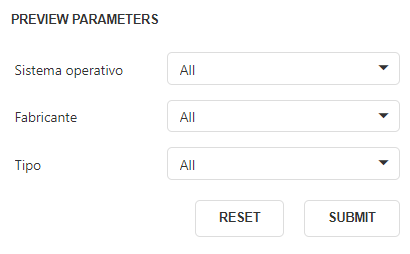
- Se visualizará el reporte solicitado.
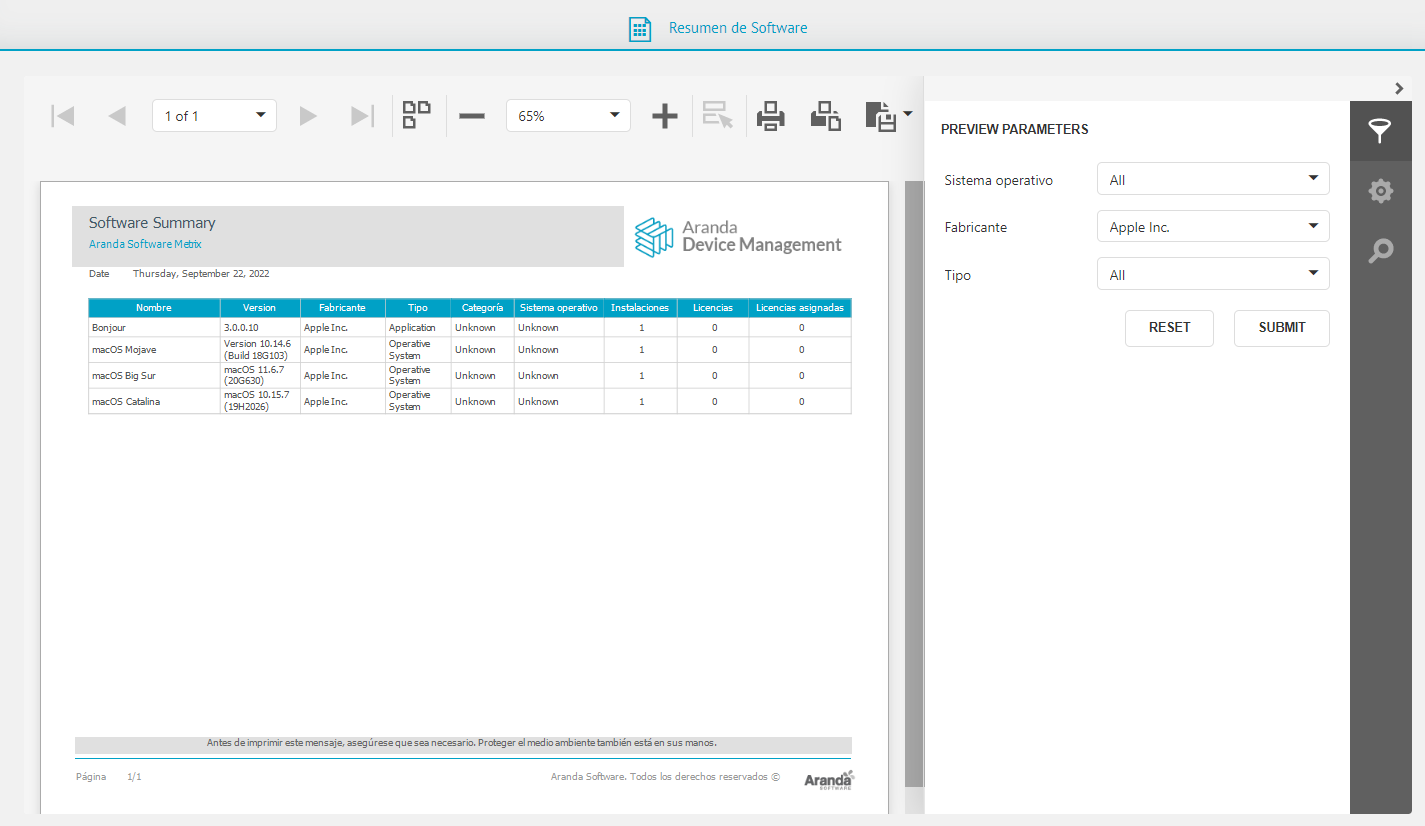
- Se podrá exportar en formatos (PDF, XLS, XLSX, RTF, DOCX, MHT, HTML, Text, CSV, Image) y tambien podrá imprimir el reporte generado.
- Seleccione (Sistema operativo, Fabricante y Tipo) y dar clic en el botón “SUBMIT”.
- Listado de licencias de software: Lista de las licencias creadas en Licencias
- Este reporte se genera automaticamente sin ingresar parametros.
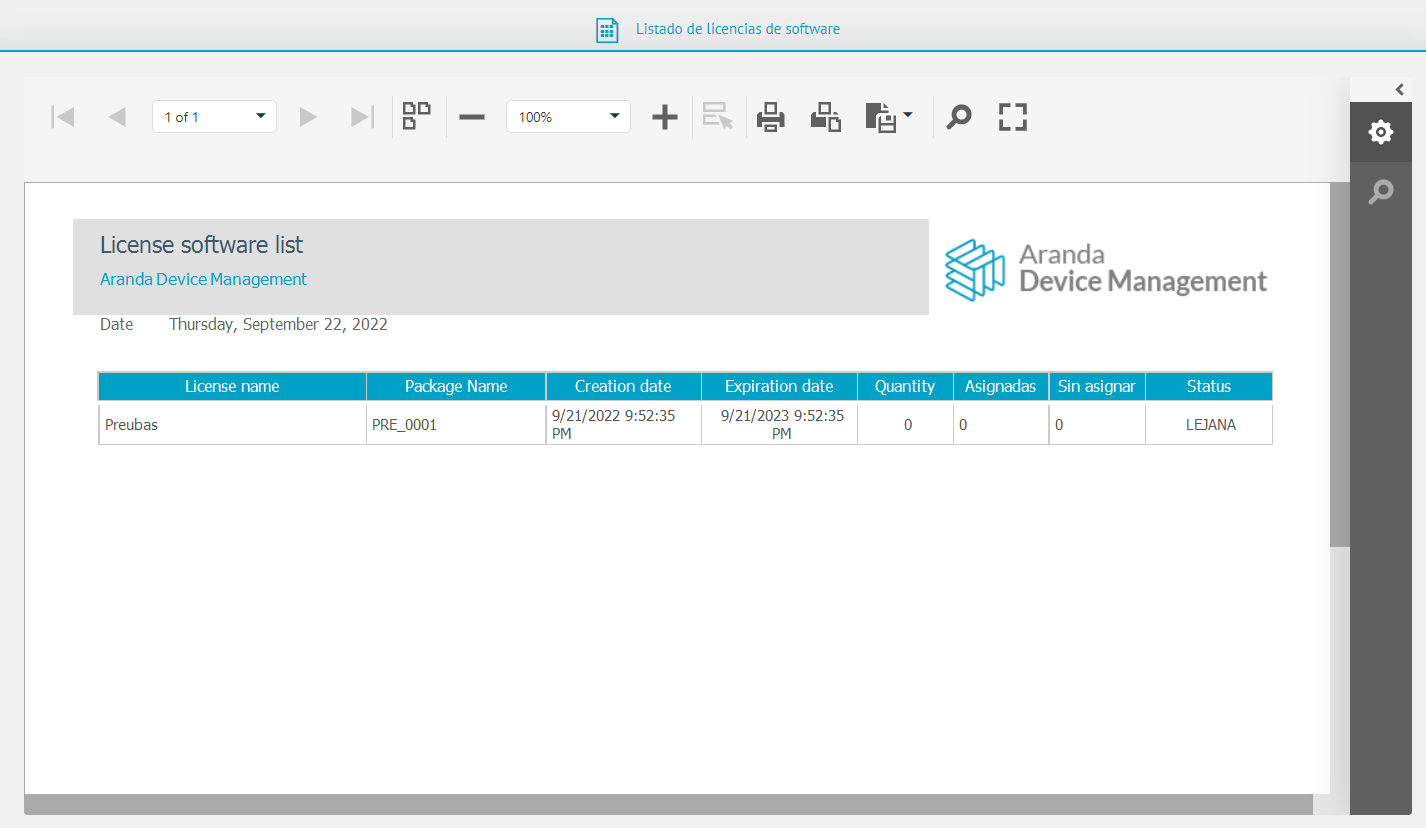
- Se podrá exportar en formatos (PDF, XLS, XLSX, RTF, DOCX, MHT, HTML, Text, CSV, Image) y tambien podrá imprimir el reporte generado.
- Este reporte se genera automaticamente sin ingresar parametros.
- Uso de Software mensual: Lista informacion sobre el uso de software mensual. Al seleccionarlo se puede elegir el año, mes inicial y mes final para hacer la consulta y visualizar los datos. En este reporte se visualiza la información del mes pasda hacia atras.
- Ingresar los parámetros (Año, Desde y Hasta) dar clic en el botón “SUBMIT”.
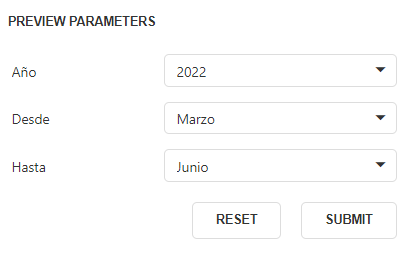
- Se visualizará el reporte solicitado.
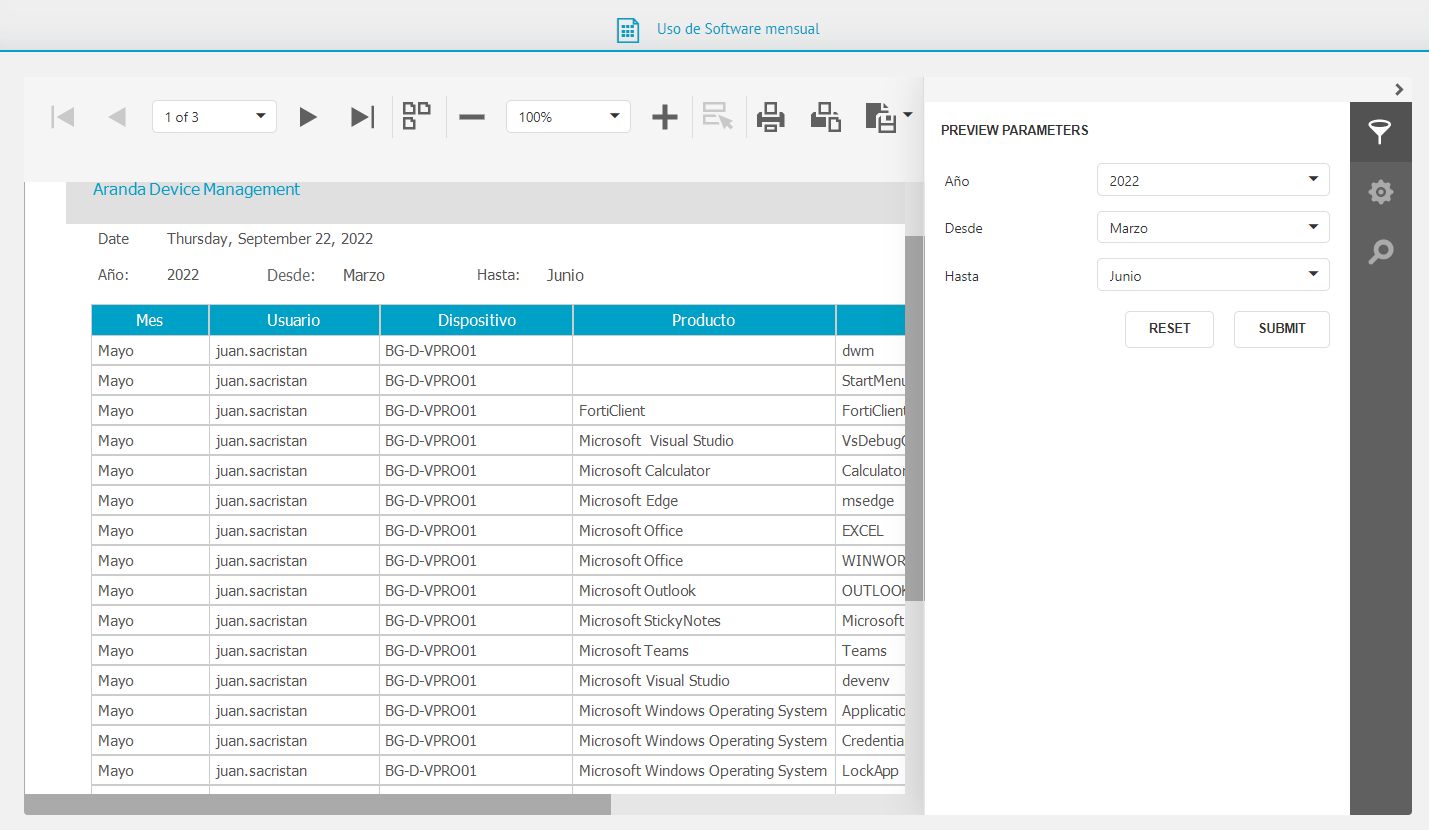
- Se podrá exportar en formatos (PDF, XLS, XLSX, RTF, DOCX, MHT, HTML, Text, CSV, Image) y tambien podrá imprimir el reporte generado.
- Ingresar los parámetros (Año, Desde y Hasta) dar clic en el botón “SUBMIT”.
Software Delivery (Distribucion de Software)
- Detalle de ejecuciones: Información detallada de una ejecución de un proyecto de distribución.
- Ingresar los parámetros (Nombre, Proyect, Fecha Inicio y Fecha Fin) dar clic en el botón “SUBMIT”.
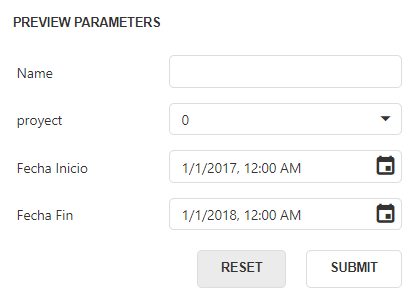
- Se visualizará el reporte solicitado.
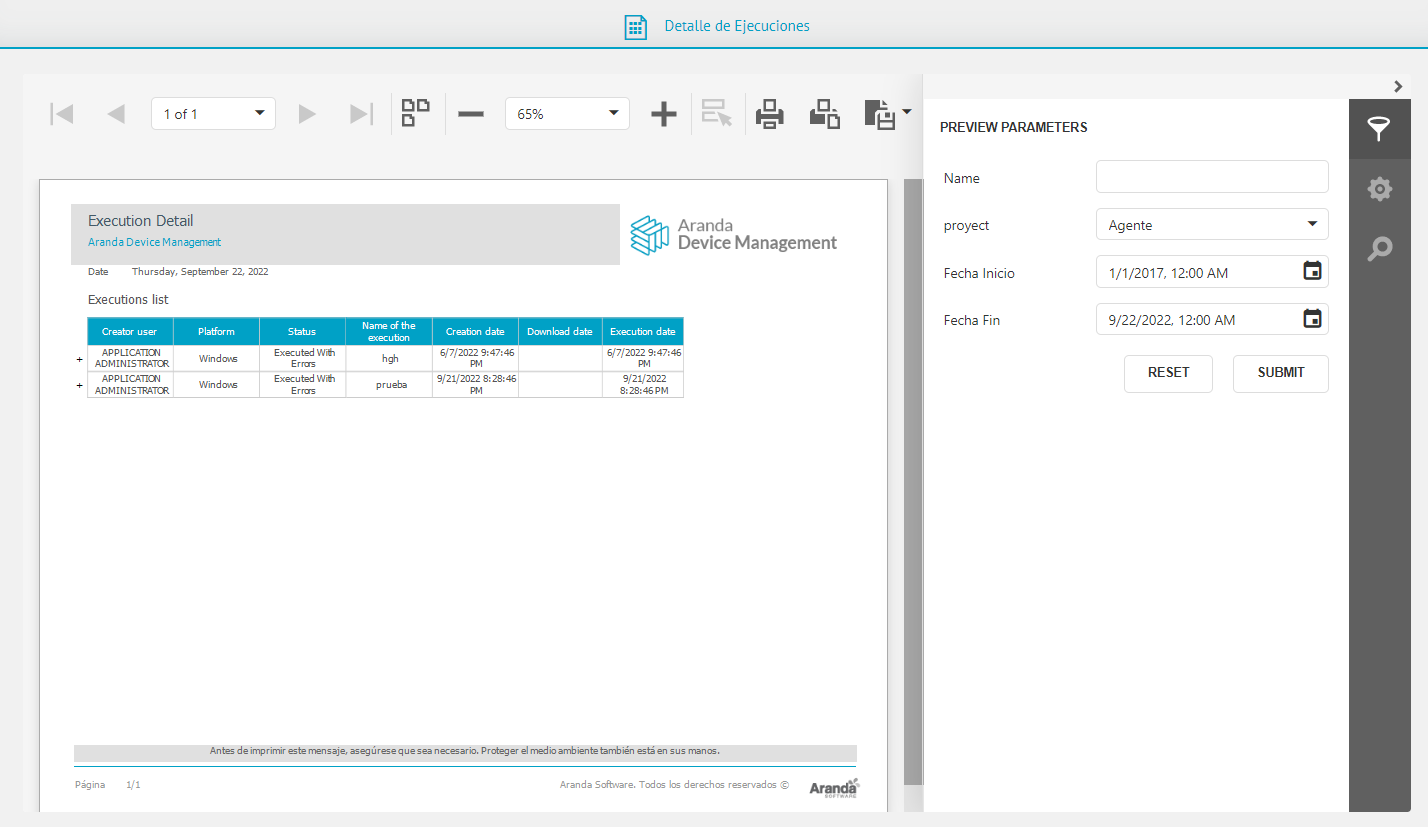
- Se podrá exportar en formatos (PDF, XLS, XLSX, RTF, DOCX, MHT, HTML, Text, CSV, Image) y tambien podrá imprimir el reporte generado.
- Ingresar los parámetros (Nombre, Proyect, Fecha Inicio y Fecha Fin) dar clic en el botón “SUBMIT”.
- Ejecuciones por proyecto: Listado de ejecuciones de una distribución.
- Ingresar los parámetros (Nombre, Proyect, Fecha Inicio y Fecha Fin) dar clic en el botón “SUBMIT”.
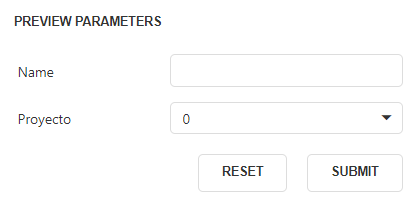
- Se visualizará el reporte solicitado.
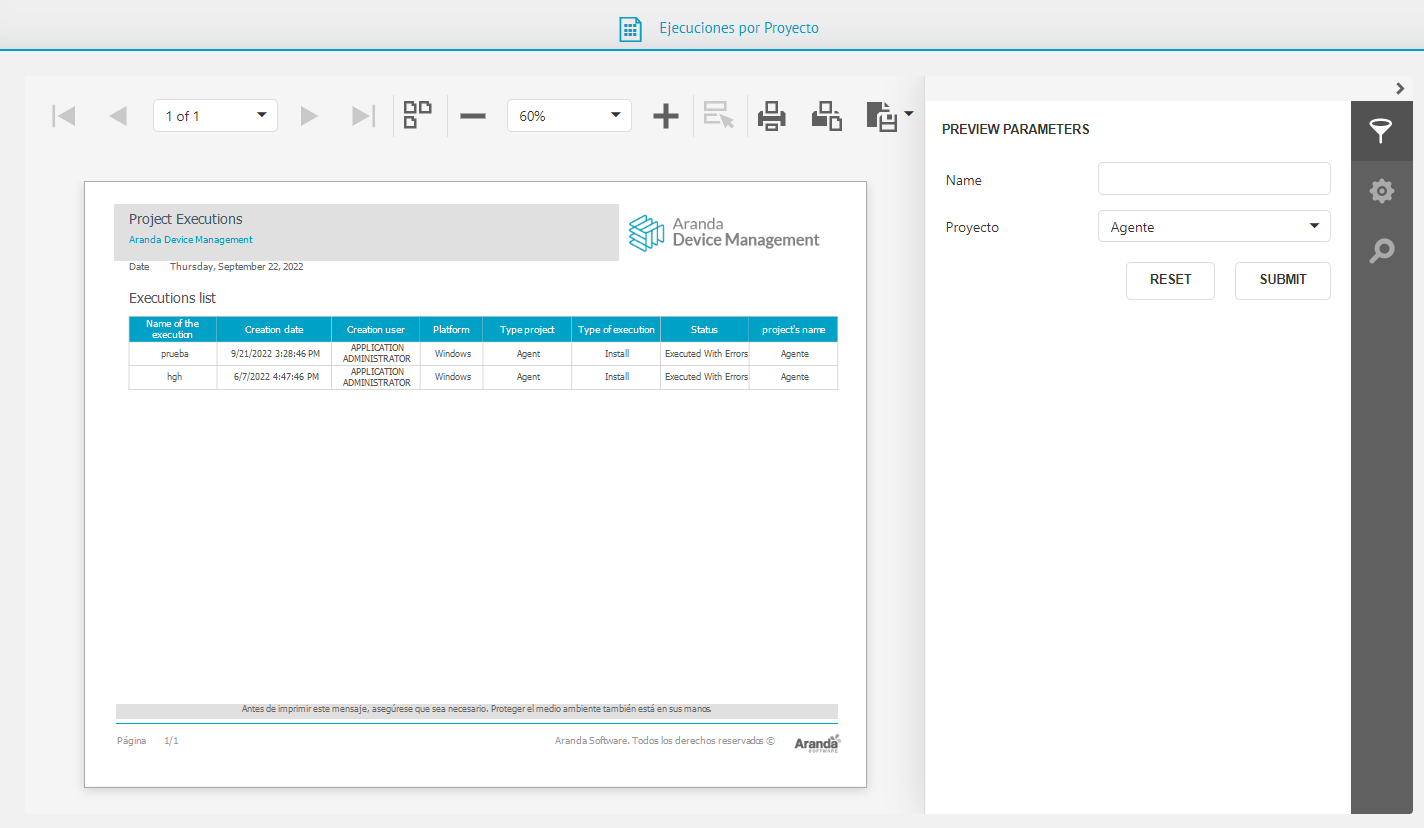
- Se podrá exportar en formatos (PDF, XLS, XLSX, RTF, DOCX, MHT, HTML, Text, CSV, Image) y tambien podrá imprimir el reporte generado.
- Ingresar los parámetros (Nombre, Proyect, Fecha Inicio y Fecha Fin) dar clic en el botón “SUBMIT”.
- Lista de distribución: Listado de proyectos de distribución (software y agentes).
Patch Management (Administración de actualizaciones)
- Actualizaciones: Listado de actualizaciones de los equipos.
- Ingresar los parámetros (Path state, Patch severity y Patch type) dar clic en el botón “SUBMIT”.
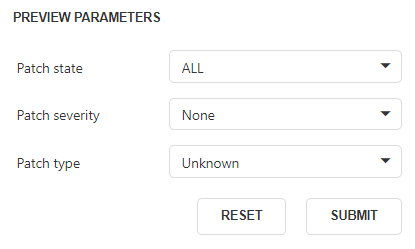
- Se visualizará el reporte solicitado.
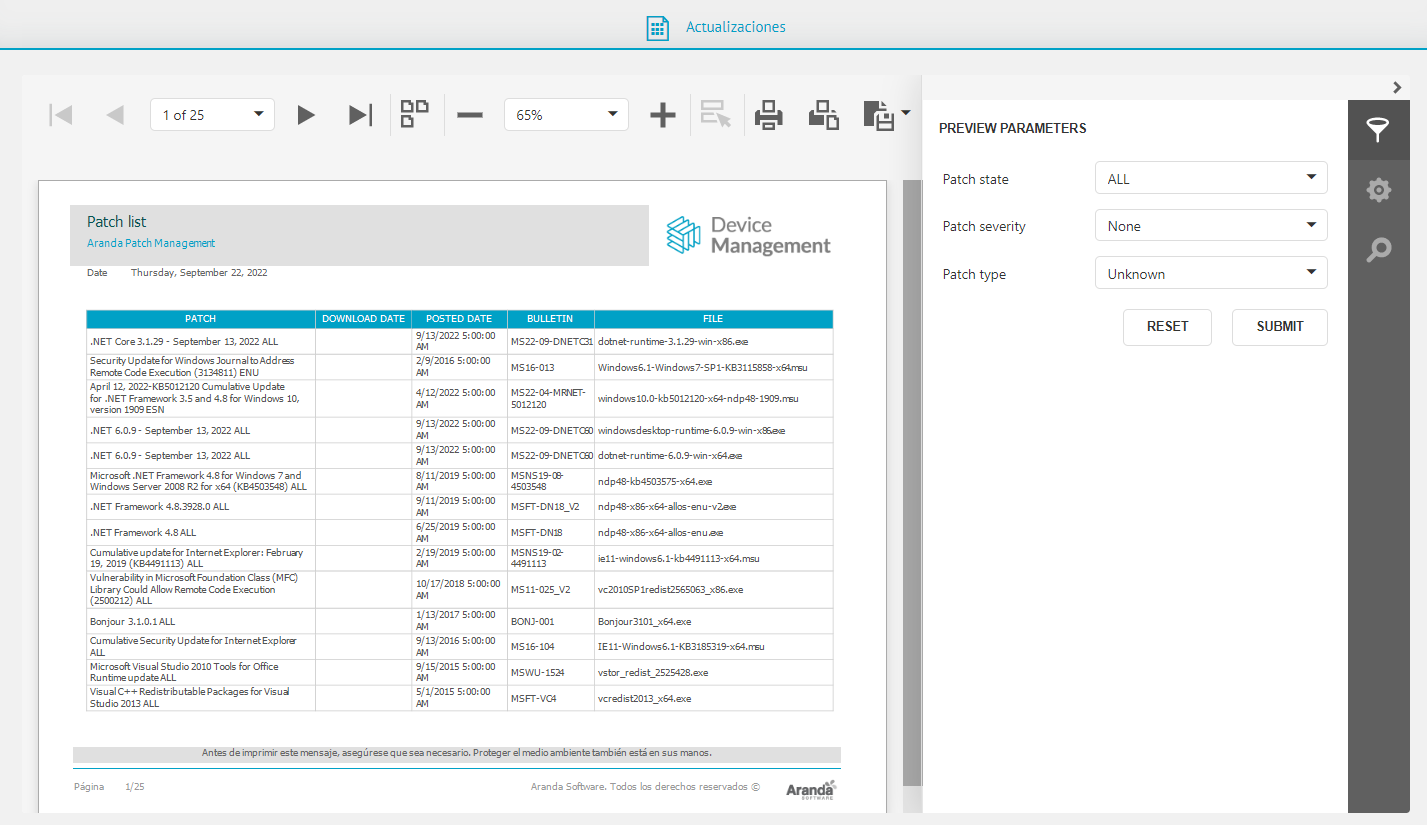
- Se podrá exportar en formatos (PDF, XLS, XLSX, RTF, DOCX, MHT, HTML, Text, CSV, Image) y tambien podrá imprimir el reporte generado.
- Ingresar los parámetros (Path state, Patch severity y Patch type) dar clic en el botón “SUBMIT”.
- Detalle de las actualizaciones: Lista de detalles de cada actualizacion.
- Ingresar los parámetros (Path name Patch) dar clic en el botón “SUBMIT”.
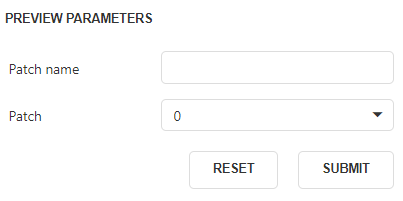
- Se visualizará el reporte solicitado.
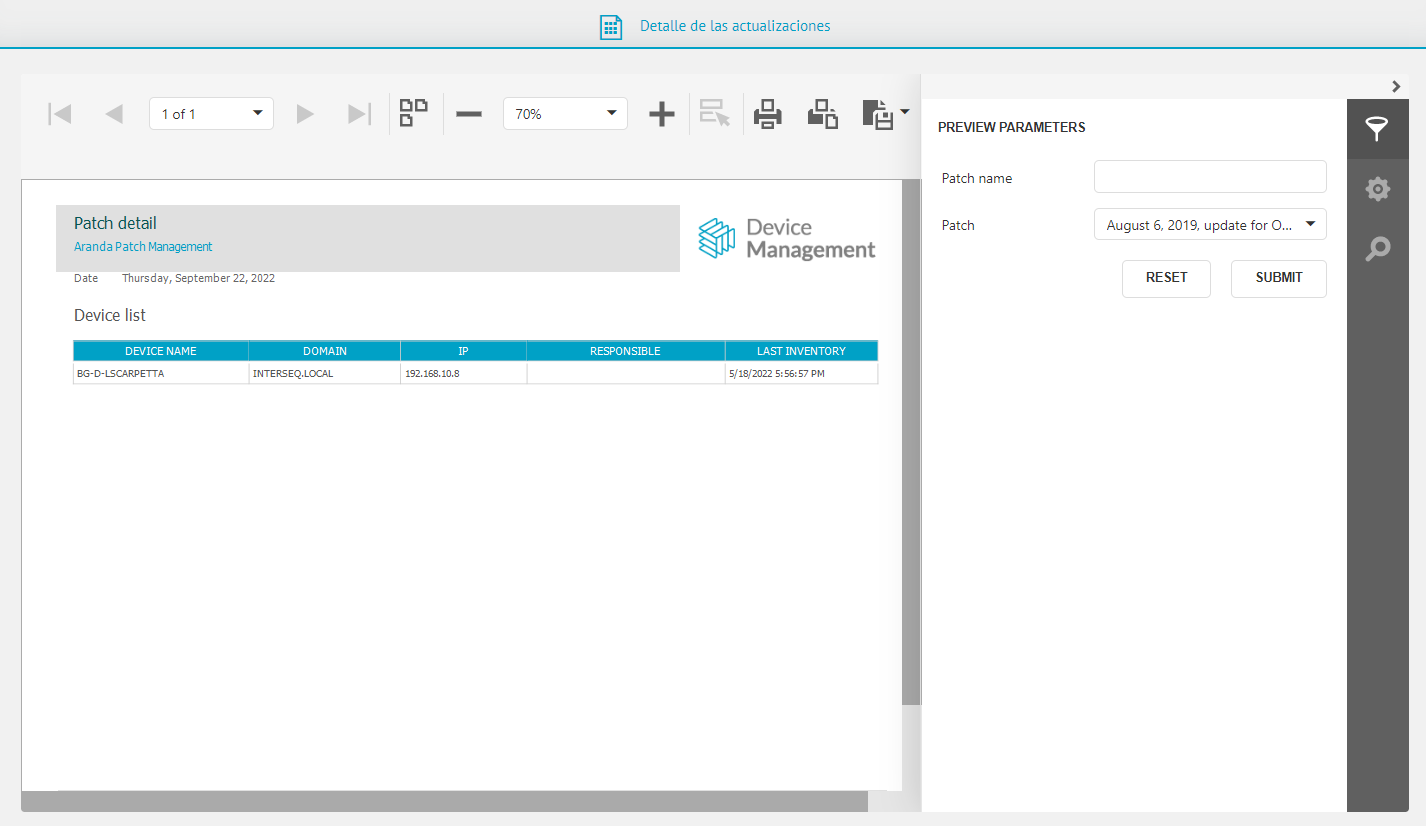
- Se podrá exportar en formatos (PDF, XLS, XLSX, RTF, DOCX, MHT, HTML, Text, CSV, Image) y tambien podrá imprimir el reporte generado.
- Ingresar los parámetros (Path name Patch) dar clic en el botón “SUBMIT”.